Зробити реалістичне 3D волосся та хутро в 3DS Max і V-Ray

Не пропустіть VERTEX 2018 , наша дебютна подія для громади CG. Упаковані з надихаючими переговорами з галузевих плюсів, що працюють у іграх, VFX та більше, а також кар'єрні консультації, майстерні, експозиція та інше, якщо ви працюєте - або грати - в CG, це неприпустимі. Забронювати квиток зараз .
Створення реалістичної 3D-портрети буде більш ніж, ймовірно, включає в себе імітацію волосся, але також може бути багато інших ситуацій, коли модифікатор волосся корисний у сцені. Не тільки для одягання людської голови, а й для одягу, тканин, тваринного волосся, килими та трав'янистих поверхонь, щоб назвати, але кілька.
3ds max Поставляється з дуже інтуїтивно зрозумілим інструментом для створення реалістичного та стильного волосся та хутра. Цей модифікатор знаходиться в списку модифікаторів світового простору.
Ремінь Також має (менш гнучкий) інструмент створення волосся, знайдений під геометрією та Vray: Vrayfur.
- Як ідеальне волосся у ваших портретах
Модифікатор волосся 3DS Max і модифікатор хутряного модифікації дозволяє вам розчісувати, стиль та обрізати волосся на екрані та інтерактивно, як би за допомогою гребінця та ножиць. Це фантастично для створення детальних, очищених стилів волосся, і його можна додатково деформувати, додаючи зовнішні симульовані сили, такі як вітер.
Стиль з Vrayfur є складним і менш інтуїтивним, однак, оскільки це вимагає налаштування змінних у зв'язаних процедурних картах у матеріальному редакторі. З цієї причини Vrayfur найкраще використовується як інструмент для створення випадкових пухнастих об'єктів, таких як глибокий килим, або навіть трав'яні ділянки, оскільки воно не легко піддається такому тісному контролю.
V-Ray також постачає дуже хороший матеріал, спеціально для використання з волоссям та хутром. Я вважаю, що це є чудовим матеріалом до опції за замовчуванням, запропонованим у модифікаторі волосся 3DS Max.
Щоб отримати найкраще з обох світів, так і, вибравши один або два додаткових параметрів, це, звичайно, можна використовувати V-ray матеріал разом з 3ds max волосся та модифікатором хутром.
01. Створіть основу для нового шлейфу

Щоб почати, створіть спрощену поверхню в 3DS Max з інструментом лінії, який підтримує вершини до вершин на вершині кришки. Поверхня не потрібно покривати всю кришку, але лише зменшена область, де з'явиться плюм.
Далі створіть форму з фігурами, обмеженими трьома або чотирма вершинами (прямокутники або трикутники), а потім зварює всі вершини. Застосовуйте модифікатор поверхні та забезпечуйте норми, вказуючи вгору. Зробіть поверхню непідтверджена в діалогу властивостей.
02. Завдання волосся та хутра
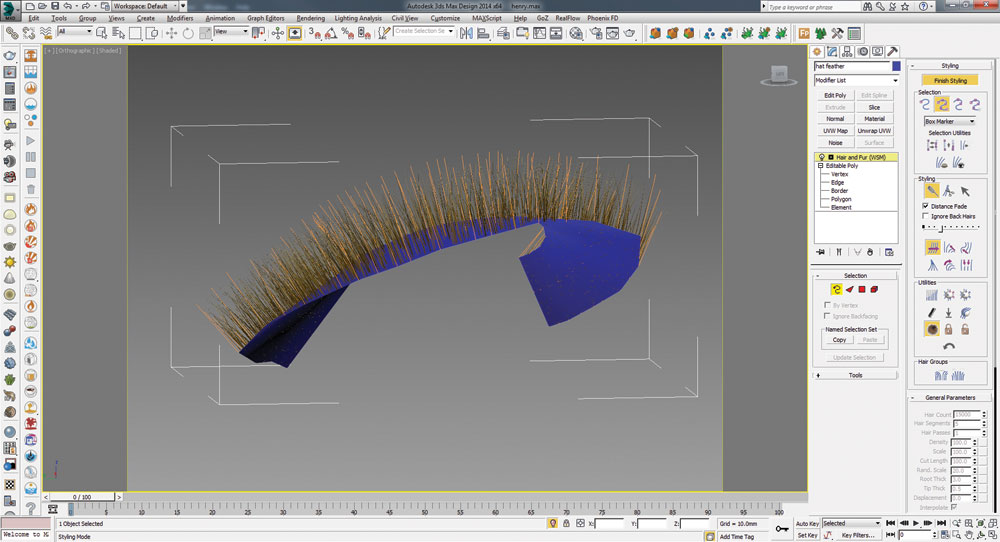
Завдяки новій поверхні, ми зараз потребуємо відкрити список спадного модифікатора у верхній правій частині та виберіть опцію волосся та хутро.
Почніть з коригування загальних параметрів, щоб досягти приблизної довжини, необхідної для плюму. Налаштування товщини волосся та щільність волосся до вашого смаку з параметром підрахунку волосся. Налаштуйте кількість волосся на дисплеї, щоб допомогти з пам'яттю GPU під вкладкою дисплея, а потім увімкнути значок направляючого.
03. гребінець і розріз
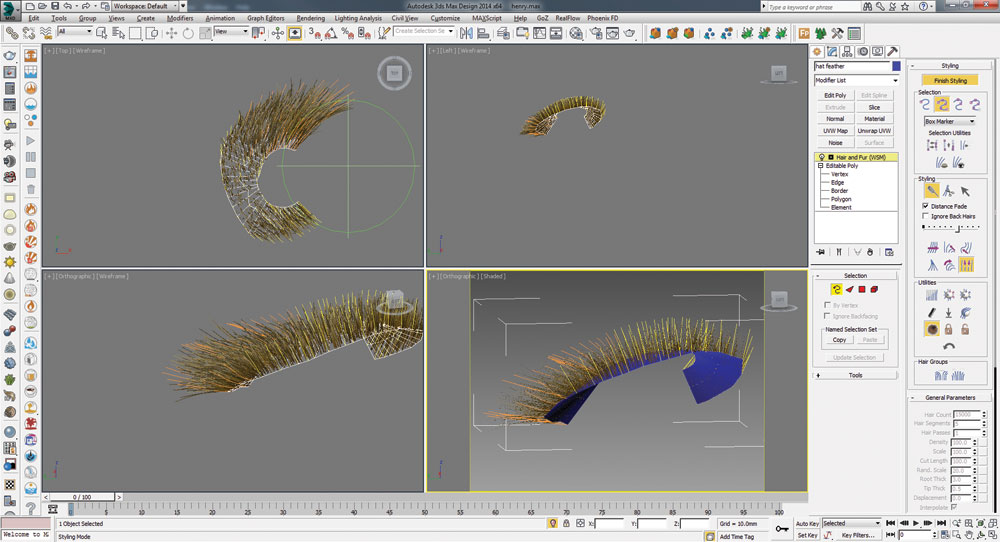
Під вкладкою "Створення" виберіть кнопку "Вибір" та виберіть область напрямних волосся, які ви можете працювати. Потім натисніть кнопку Hairbrush та кнопку шкали під ним. Робота у верхній та бічній панелі та розтягніть волосся з зеленою гребінцем значка на екрані.
Перемикання з кнопки масштабу до кнопки перекладу дозволить вам легко розчісувати волосся в стиль вашого вибору, і перемикання з боку до іконки вирізаного дозволить вам знімати кінці, щоб помітити і прибирати шлейф.
04. Налаштування рендерингу
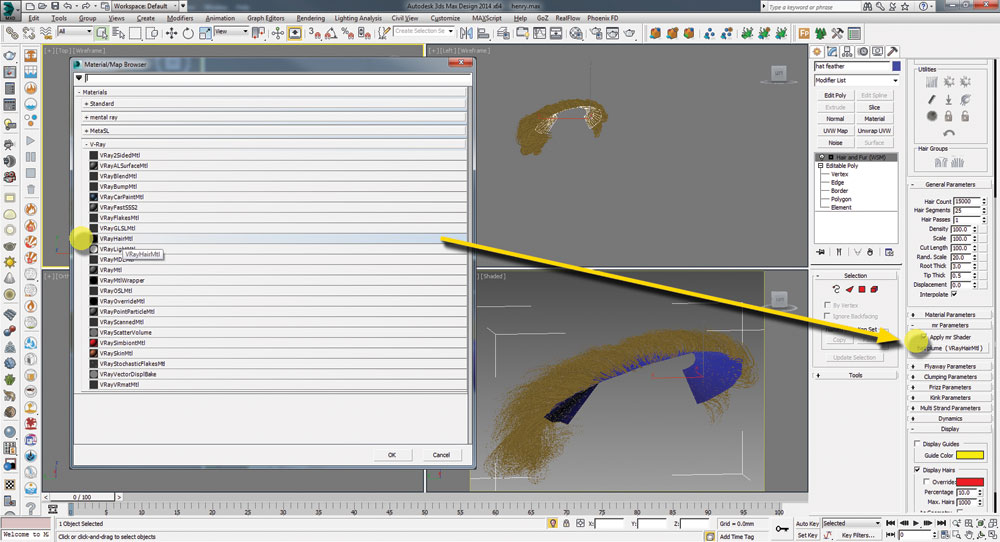
Після того, як волосся було розчесовано та вирізати в потрібний стиль, відкрийте вкладку параметрів MR, виберіть Застосувати MR Shader та натисніть у поле під. Виберіть Vraayhairmtl. Перетягніть матеріал у порожній слот у редакторі матеріалу та регулюйте параметри кольору та блиск або виберіть попередньо встановлений.
Далі відкрийте діалог навколишнього середовища з вкладки з рендеринга в основному топ-меню та виберіть вкладку "Ефекти". Додайте волосся та хутро, а також під вартості візуалізації волосся виберіть "MR PERM" для параметрів волосся.
Ця стаття була опублікована у випуску 231 3D-світ , найпопулярніший журнал у світі для художників CG. Купити проблему 231 тут або Підписатися на 3D-світ тут .
Забронюйте свій квиток вершини 2018 року
13 березня ми запускаємо VERTEX 2018 : одноденна подія в Лондоні для громади CG. Завдяки запущеному розкладу замислювальних переговорів з найбільш захоплюючих практикуючих галузей, також будуть семінари, можливості для мереж, зайнятий Expo та багато іншого. Отримайте свій квиток до версії 2018 року .
Пов'язані статті:
- Як скульптувати хутро в майя
- Як створити волосся манга у русі
- Як створити волосся в кіно 4d
Як - Найпопулярніші статті
Cinema 4D Підручники: 13 з кращих
Як Sep 14, 2025Cinema 4D Підручники: Швидкі посилання Нав'язувати основи Далі Ці ..
Як зробити логотип у Photoshop
Як Sep 14, 2025Перед початком того, як зробити логотип у Photoshop, ми повинні звернутися �..
Введення до спеціальних властивостей CSS
Як Sep 14, 2025Одна з найвищих функцій процесорів CSS є змінні. Маючи можливість оголо�..
Навчальний підручник: Досліджено нові інструменти
Як Sep 14, 2025Коли я вперше виявив procreate, я був приголомшений ідеєю, що має портативн�..
Як оволодіти анатомією істоти
Як Sep 14, 2025Коли справа доходить до Малювання вірогідних істот , потрібно ..
Як взяти свій векторний логотип від 2D до 3D
Як Sep 14, 2025У цьому підручнику ми дивимося, як ви можете взяти векторний векторний..
Отримайте творчість з портретами та обличчям, усвідомлюючи
Як Sep 14, 2025У нас була гра з інструментом Liquify у Photoshop, але в останній ітерації Photoshop..
Категорії
- AI & машинне навчання
- AirPods
- Амазонка
- Amazon Alexa & Amazon Echo
- Амазонка Alexa & Амазонка Ехо
- Amazon Вогонь TV
- Amazon Prime відео
- Android
- Android телефони та планшети
- Телефони та планшети Android
- Android TV
- Apple,
- Apple App Store
- Apple, Apple, HomeKit & HomePod
- Apple Music
- Apple TV
- Apple, годинник
- Програма і веб-додаток
- Програми та веб -додатки
- Аудіо
- Chromebook & Chrome OS
- Chromebook & Chrome OS
- Chromecast
- Хмара & Інтернет
- Хмара та Інтернет
- Хмара та Інтернет
- Комп'ютери
- Комп'ютерна графіка
- Шнур різання & Потокове
- Різання шнура та потокове передавання
- Розбрат
- Дісней +
- зроби сам
- Електромобілі
- для читання книг
- Основи
- Пояснювачі
- Ігри
- Загальний
- Gmail
- Google Assistant і Google Nest
- Google Assistant & Google Nest
- Google Chrome
- Google Docs
- Google Drive
- Google Maps
- Google Play Маркет
- Google Таблиці
- Google Слайди
- Google TV
- Апаратне забезпечення
- ГБО Макс
- Як
- Hulu
- Інтернет-сленг і абревіатури
- IPhone & Ipad
- запалювати
- Linux,
- Мак
- Технічне обслуговування та оптимізація
- Microsoft Край
- Microsoft Excel
- Microsoft Office
- Microsoft Outlook
- Microsoft PowerPoint
- Microsoft команди
- Microsoft Word
- Mozilla Firefox
- Netflix
- Нінтендо перемикач
- Першорядне +
- PC Gaming
- Павич
- Фото
- Photoshop
- PlayStation
- Захист і безпека
- Конфіденційність та безпека
- Конфіденційність та безпека
- Підсумок продукту
- Програмування
- Малина Pi
- Червоний
- Рок
- Сафарі
- Samsung Телефони та планшети
- Samsung телефони та планшети
- Натяжні
- Smart Home
- Snapchat
- Соціальні медіа
- Простір
- Spotify
- труть
- Вирішення проблем
- TV
- Відео ігри
- Віртуальна реальність
- віртуальні приватні мережі
- Веб-браузери
- Wi-Fi і маршрутизатори
- Wifi & маршрутизатори
- Вікна
- Windows, 10
- Windows, 11
- Windows 7
- Xbox
- YouTube і YouTube TV
- TV YouTube & YouTube
- Збільшити
- Explainers







